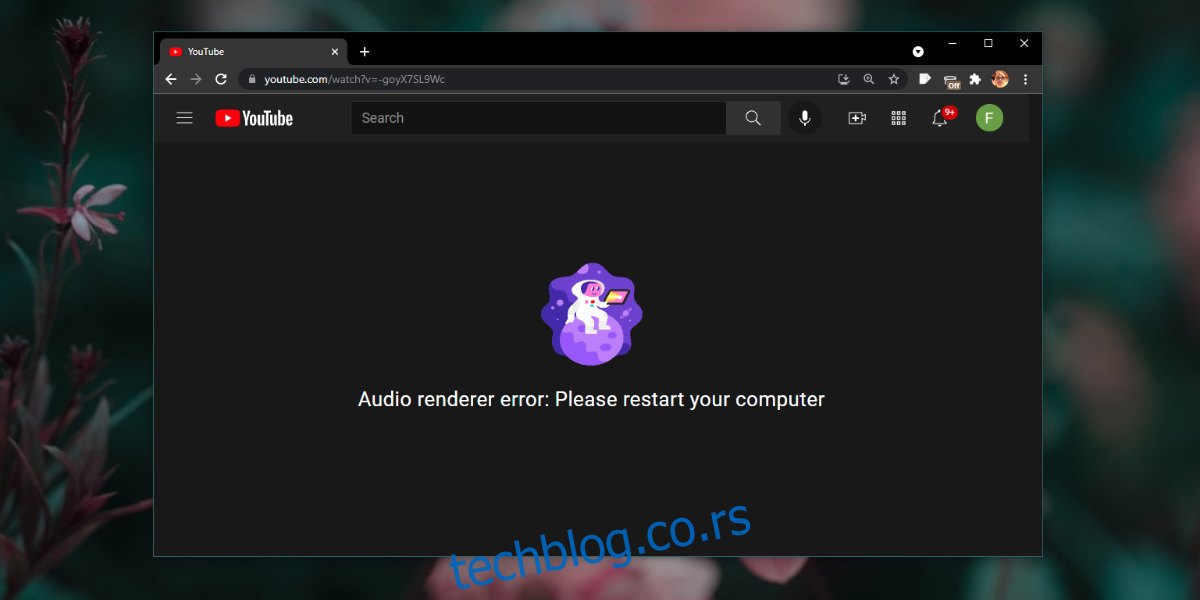ИоуТубе је веб локација на којој желите да погледате видео било шта. Већина људи ће поставити видео овде преко других платформи јер је то лако. Корисници који желе да погледају видео, иду на ИоуТубе јер је то популарна видео платформа и зато што је пуштање видеа на њему лако. И мобилна и десктоп верзија, као и мобилне апликације са беспрекорним искуством репродукције.
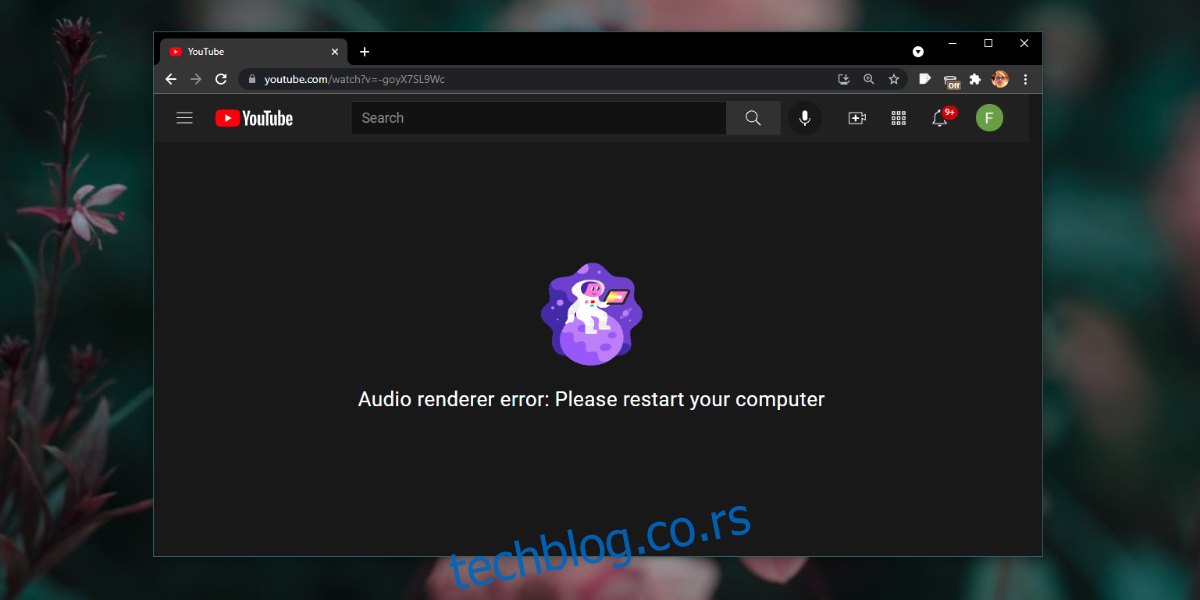
Преглед садржаја
ИоуТубе: Грешка аудио рендерера: Поново покрените рачунар
ИоуТубе-у је потребан само модеран веб претраживач и активна интернет веза да би радио. Видео ће се репродуковати и аудио ће се репродуковати са њим. Рендеровање видеа и аудио репродукција на ИоуТубе-у, или на било ком другом веб-сајту или апликацији се ослањају на то да ваш систем буде исправно конфигурисан. Ако видео или аудио драјвери не раде исправно, не можете да репродукујете ни аудио ни видео.
Ако пуштате видео на ИоуТубе-у и видите грешку аудио рендерера: Поново покрените поруку о грешци на рачунару, извршите следеће провере.
Затворите и поново отворите претраживач
Покушајте да користите други прегледач, најбоље Цхроме
Проверите да ли можете да пустите локални видео у апликацији као што је ТВ и филмови или ВЛЦ плејер
Проверите да ли можете да пуштате видео записе на другим веб локацијама, на пример, Фацебоок-у
Ако горенаведено не реши проблем и можете да пуштате локални видео као и видео записе на другим веб локацијама, покушајте следеће да бисте решили поруку о грешци на ИоуТубе-у.
1. Поново покрените систем
Прво и најважније морате поново покренути систем. Грешка сугерише ово и требало би да пробате. Проблем не би требало да траје након поновног покретања, међутим, ако постоји, покушајте са другим исправкама које смо навели.
2. Проверите/промените аудио уређаје
Ако имате спољни аудио уређај повезан са вашим системом, можда има проблема или систем можда није могао да га правилно конфигурише.
Пребаците се на интерни аудио уређај, на пример, на уграђене звучнике. Покушајте да повежете и други аудио уређај, нпр. пар жичаних или бежичних слушалица и проверите да ли ИоуТубе може да репродукује видео.
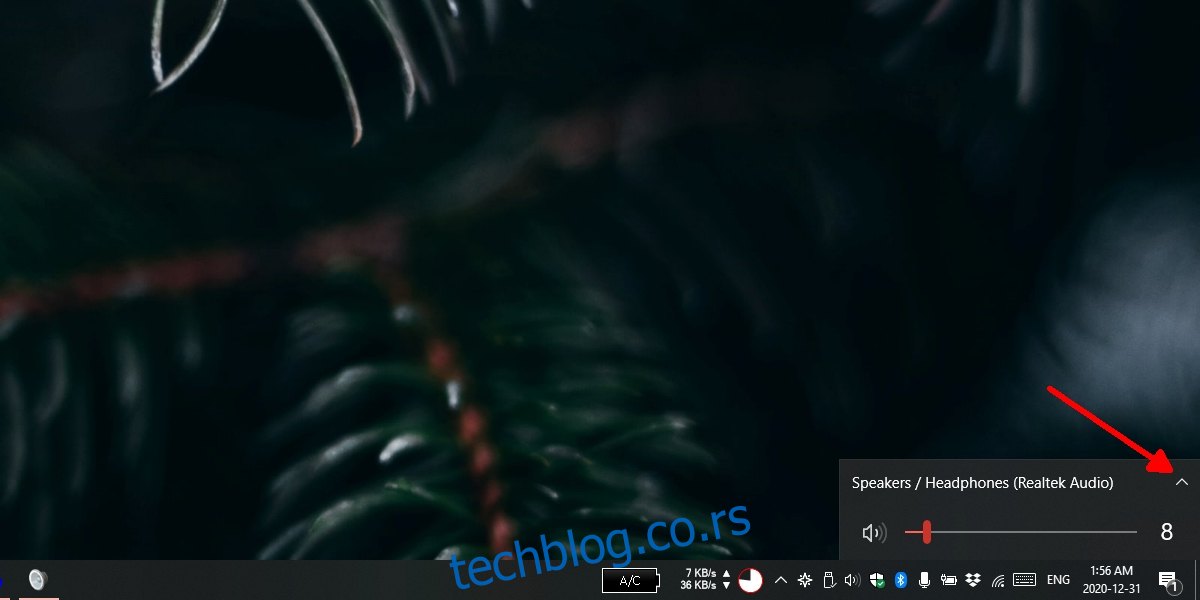
3. Поново покрените звучну картицу
Без обзира који аудио уређај користите, он ради преко звучне картице на вашем систему. Поновно покретање звучне картице може поправити грешку на ИоуТубе-у.
Отворите Управљач уређајима.
Проширите Аудио улази и излази.
Кликните десним тастером миша на звучну картицу и изаберите Онемогући уређај.
Када је онемогућено, поново покрените систем.
Поново отворите Менаџер уређаја.
Проширите Аудио улази и излази.
Кликните десним тастером миша на звучну картицу и изаберите Омогући уређај.
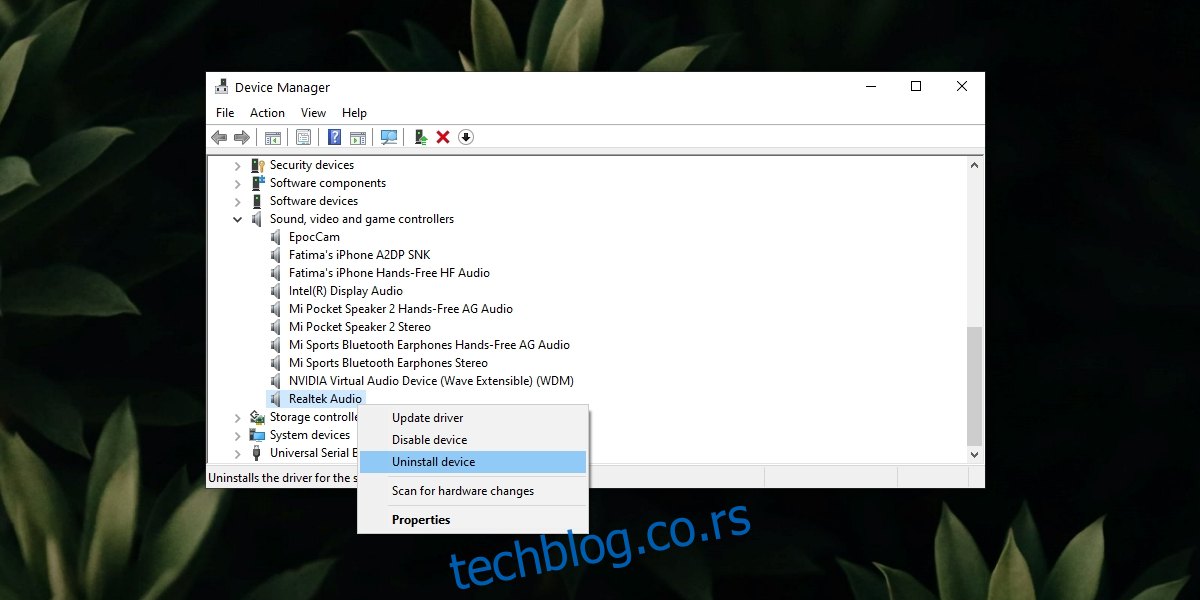
4. Покрените алатку за решавање проблема са звуком
Виндовс 10 долази са алатком за решавање проблема са звуком. Покрените га и можда ће моћи да реши проблеме са звуком.
Отворите апликацију Подешавања помоћу пречице на тастатури Вин+И.
Идите на Ажурирање и безбедност.
Идите на картицу Решавање проблема.
Кликните на Додатни алати за решавање проблема.
Покрените алатку за решавање проблема са репродукцијом звука и примените све исправке које препоручује.
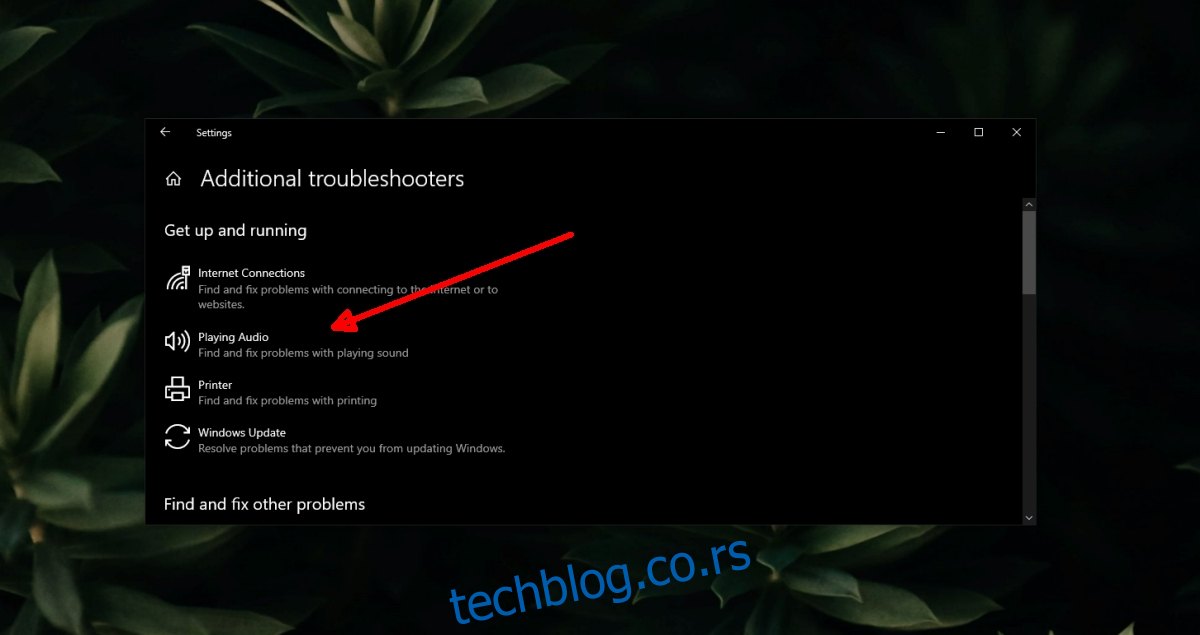
5. Онемогућите хардверско убрзање у претраживачу
Модерни претраживачи сада подржавају хардверско убрзање и корисно је када морате да користите моћне веб апликације, али такође може да изазове проблеме. Покушајте да онемогућите хардверско убрзање у прегледачу, а затим пустите видео на ИоуТубе-у.
Можете да онемогућите хардверско убрзање и у Цхроме-у и у Фирефок-у.
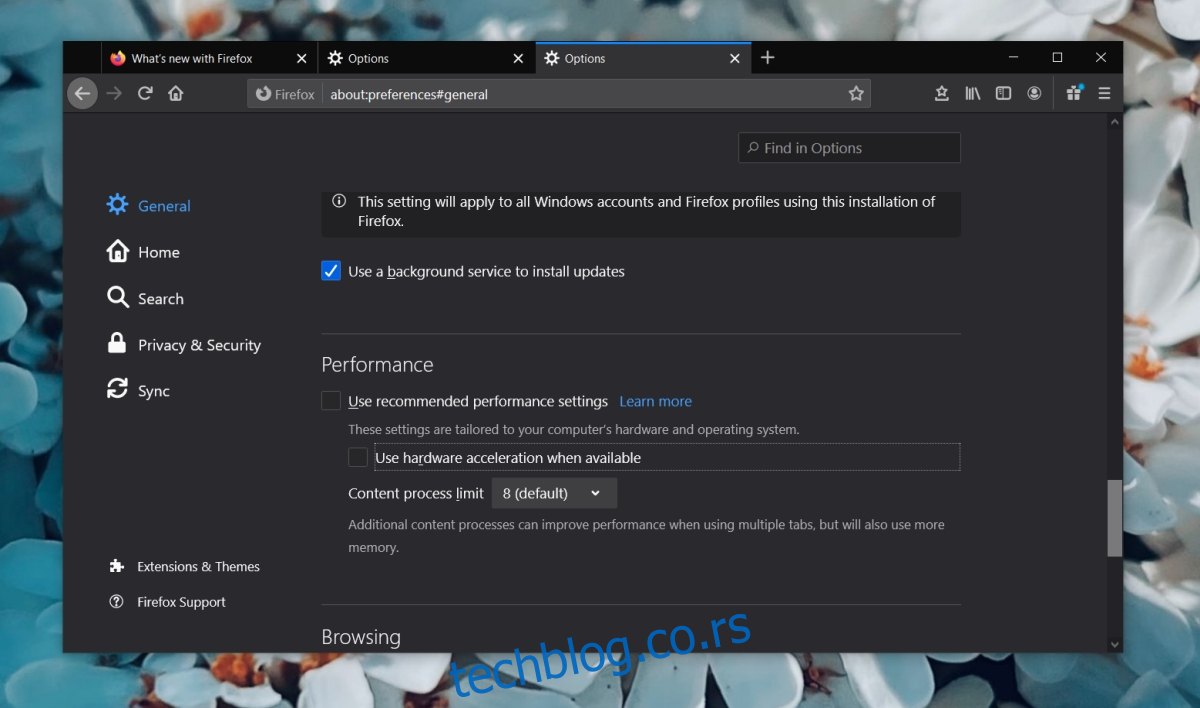
6. Проверите додатке и екстензије
Уверите се да додаци и екстензије које сте инсталирали не изазивају проблеме. Онемогућите их све и проверите да ли се видео репродукује.
Закључак
ИоуТубе генерално не прави проблеме. Међутим, понекад се ове грешке појављују због проблема са мрежом. Ако користите ВПН, покушајте да га онемогућите, а затим пустите видео. Такође можете покушати да поново инсталирате претраживач који користите и проблем би требало да нестане.